1000 FAQ, 500 tutoriales y vídeos explicativos. ¡Aquí sólo hay soluciones!
Agregar una firma a los correos electrónicos
Esta guía explica cómo crear y luego agregar automáticamente una firma a los mensajes enviados desde la aplicación web Mail de Infomaniak (servicio en línea ksuite.infomaniak.com/mail).
⚠ Disponible con:
| kSuite | gratuito | |
| Estándar | ||
| Negocio | ||
| Empresa | ||
| my kSuite | * | |
| my kSuite+ | ||
| Servicio de Correo | Inicio 1 dirección máxima | |
| Premium 5 direcciones mínimas |
* Consulte esta otra guía sobre las limitaciones de la oferta my kSuite.
Prólogo
- La firma también será visible al enviar desde la aplicación Infomaniak Mail (iOS / Android).
- No estará presente con otro método de envío (un software como Outlook por ejemplo).
- Tampoco se agrega a los mensajes del responder automáticamente; es necesario agregar uno en el mensaje de ausencia directamente.
- Una o más firmas pueden agregarse desde Mail y desde el Manager donde se gestionan todas las direcciones de un Servicio de Correo. Elija qué firma utilizar al enviar.
Acceder a las firmas desde la aplicación web Mail de Infomaniak
Requisitos previos
- Tener permiso para gestionar las firmas: si había sido invitado a la aplicación web Mail de Infomaniak (servicio en línea ksuite.infomaniak.com/mail) para gestionar su dirección, es posible que el administrador del Servicio de Correo le haya retirado este derecho desde su cuenta de administrador.
Para acceder a la gestión de las firmas:
- Haga clic aquí para acceder a la aplicación web Mail de Infomaniak (servicio en línea ksuite.infomaniak.com/mail).
- Haga clic en el icono Configuración en la parte superior derecha de la interfaz.
- Verifique o seleccione la dirección de correo electrónico correspondiente en el menú desplegable del menú lateral izquierdo.
- Haga clic en Firmas:
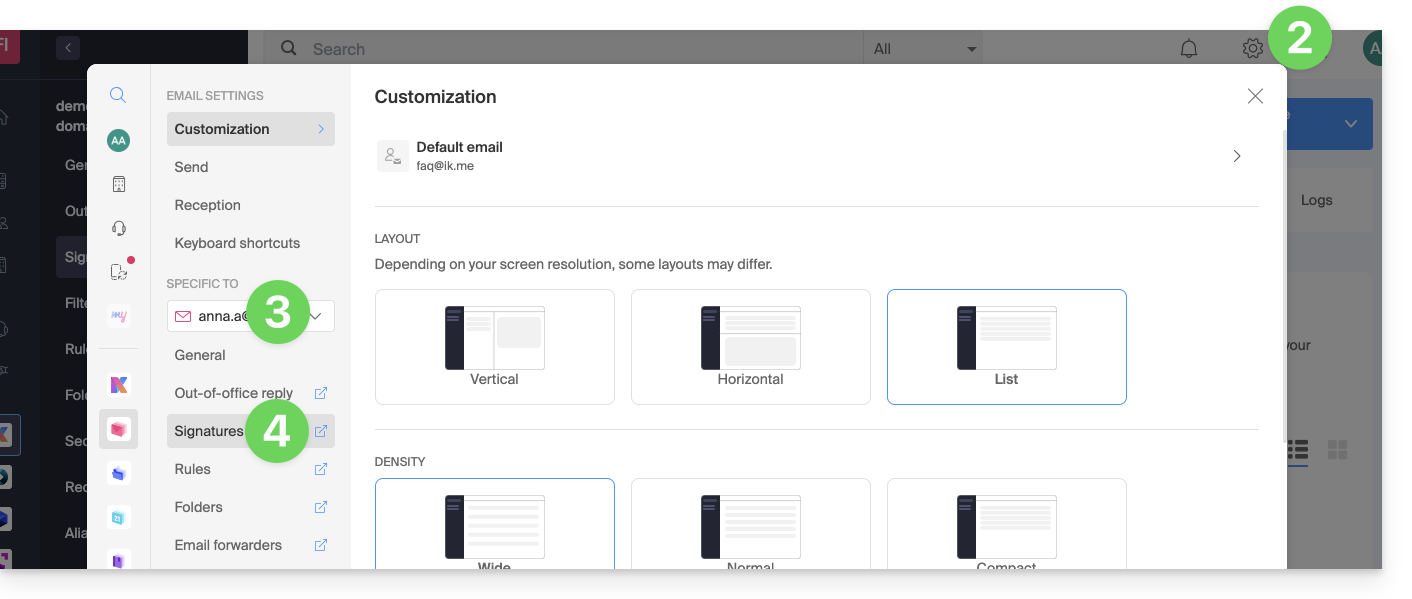
Acceder a las firmas desde el Servicio de Correo
Para acceder al Servicio de Correo y a la gestión de las firmas:
- Haga clic aquí para acceder a la gestión de su producto en el Administrador de Infomaniak (¿Necesita ayuda?).
- Haga clic directamente en el nombre asignado al producto concerned.
- Haga clic en la dirección de correo electrónico correspondiente en la tabla que se muestra
- Haga clic en Firmas en el menú lateral izquierdo:
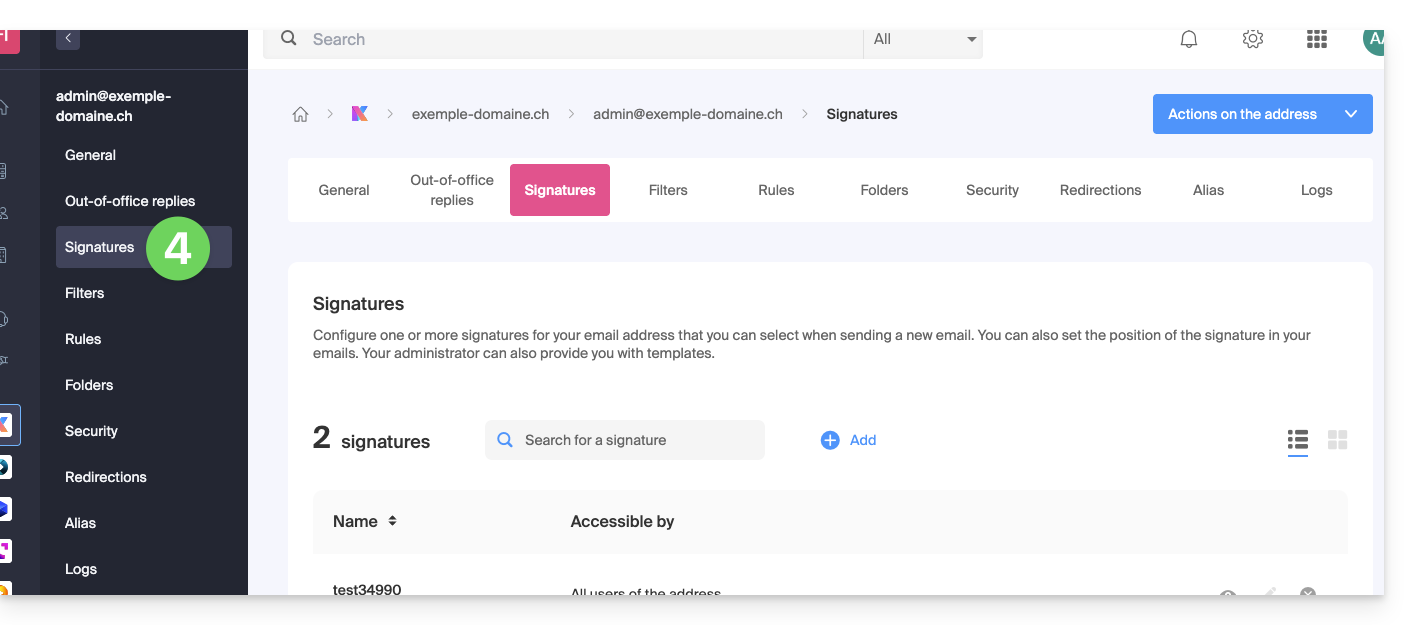
Crear y editar la firma
Tiene dos opciones:
- Haga clic en Agregar para crear una nueva firma.
- Haga clic en el icono lápiz ✎ junto a una firma ya existente para modificarla.
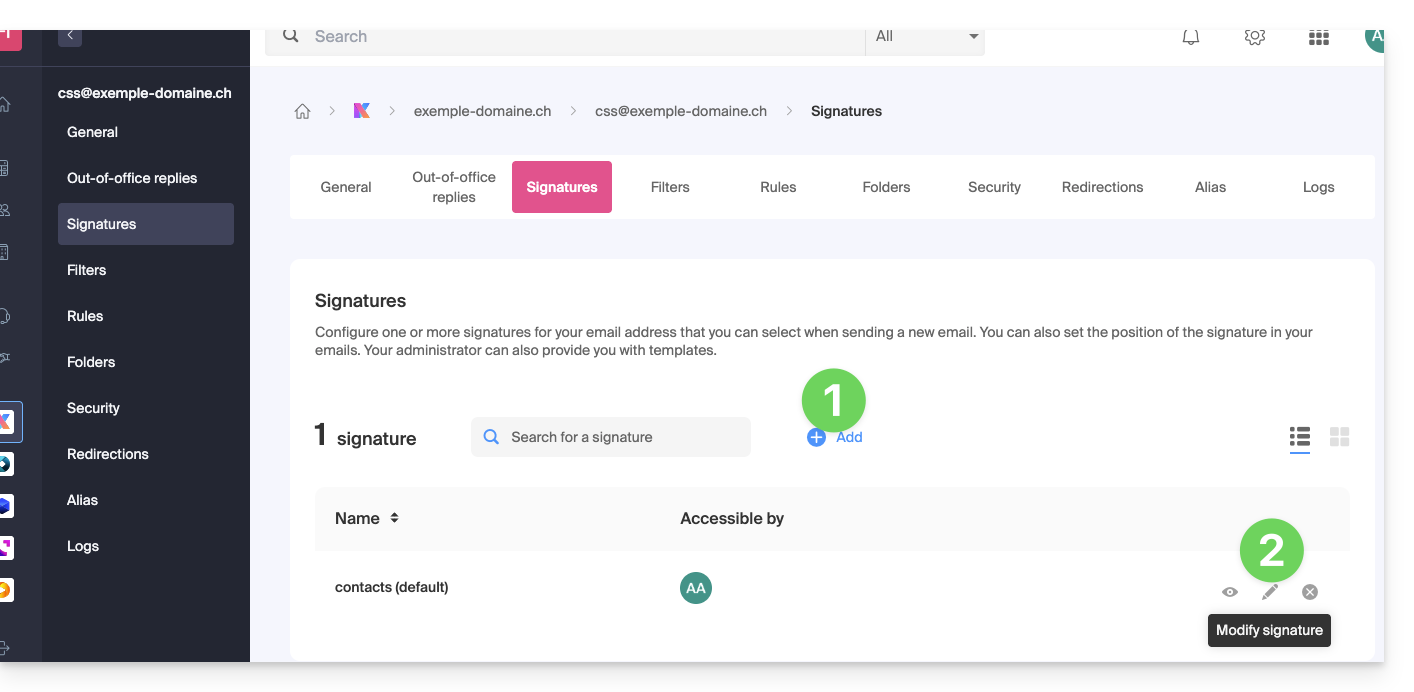
Luego:
- Elija una plantilla existente o una nueva:
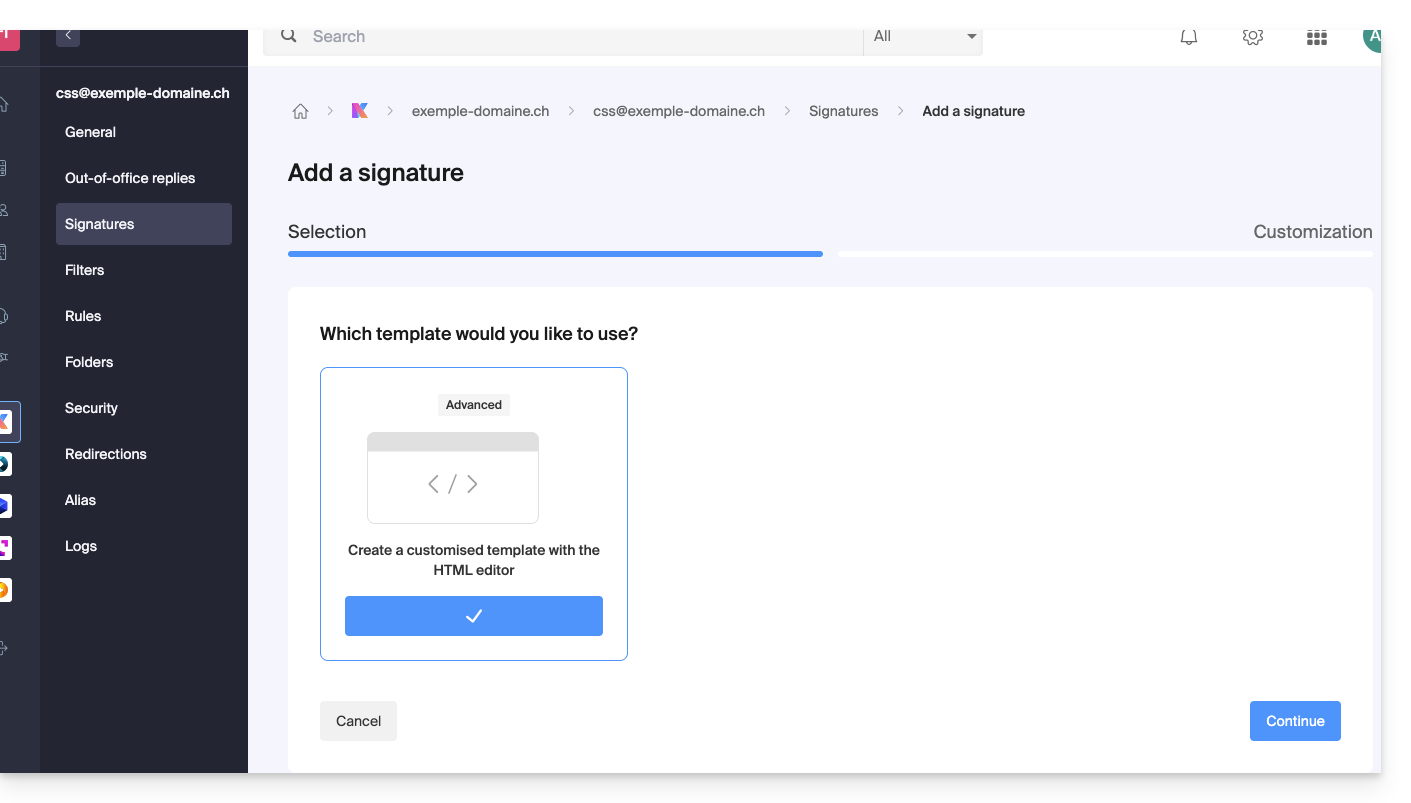
- Asigne un nombre a la firma.
- Especifique un nombre para su identidad (se mostrará junto a su dirección de correo electrónico en los mensajes recibidos por sus destinatarios).
- Cree el contenido de la firma en el marco previsto para ello (leer a continuación las posibilidades de formato)
- Elija compartir o no la firma con todos los usuarios de la dirección de correo electrónico.
- Haga clic en Configuración avanzada para elegir la ubicación para insertar su firma: antes del mensaje (= encabezado de página) o después del mensaje (= firma)
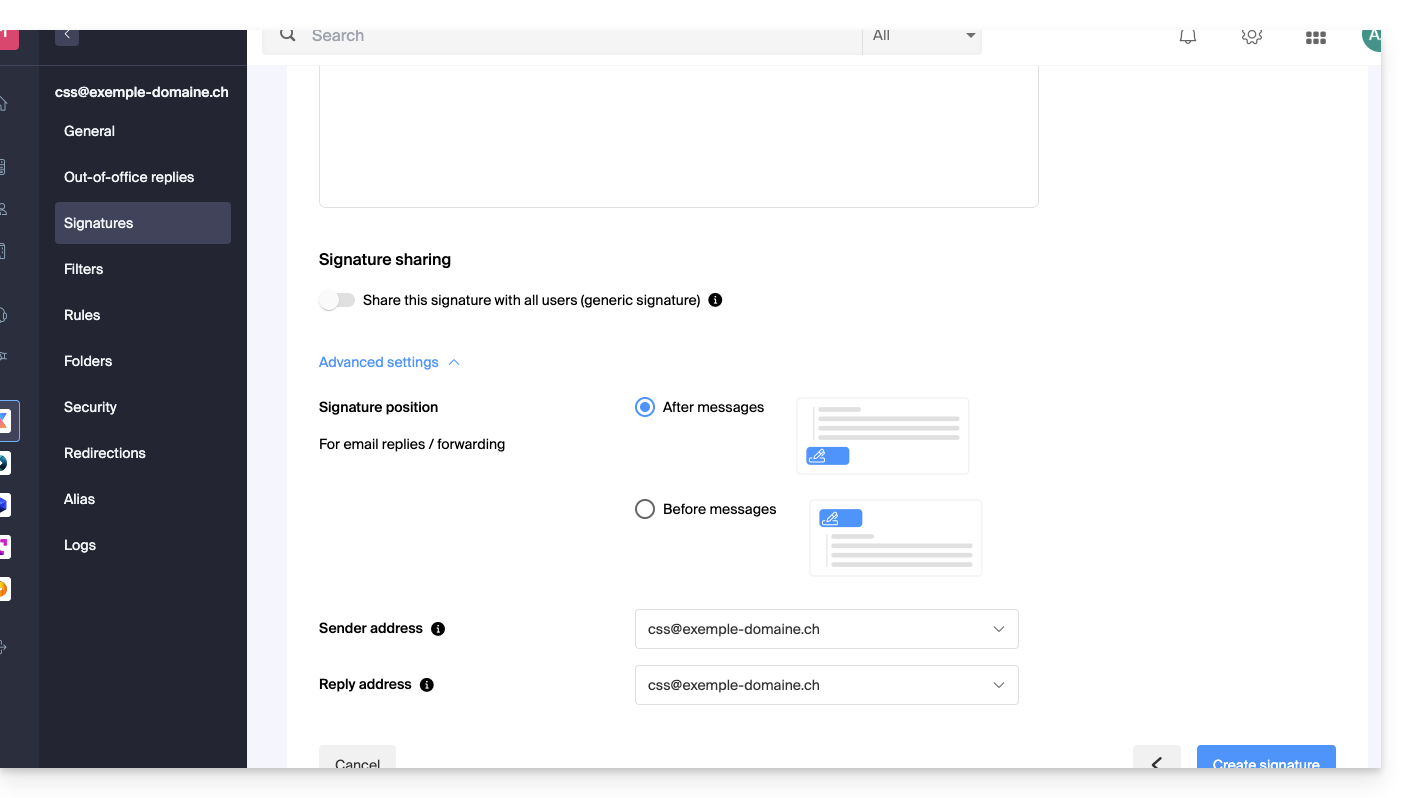
- Tome nota de esta otra guía sobre la elección de las direcciones de envío / respuesta.
- Haga clic en el botón Crear firma.
Formato de la firma
Puede utilizar una imagen, editar el código fuente HTML y dar formato a su texto utilizando una paleta de herramientas.
Para evitar un retorno de carro demasiado espaciado, utilice la tecla mayúscula en combinación con la tecla ENTER de su teclado, lo que hará lo equivalente a la etiqueta HTML <br> que provoca un retorno de carro en lugar de un nuevo párrafo.
Definir una firma predeterminada
Para elegir la firma utilizada por defecto en ciertas condiciones:
- Haga clic aquí para acceder a sus firmas en la aplicación web Mail de Infomaniak.
- Verifique o seleccione la dirección de correo electrónico correspondiente en el menú desplegable del menú lateral izquierdo.
- Elija la firma que se insertará por defecto al redactar:
- un nuevo mensaje
- una respuesta / transferencia
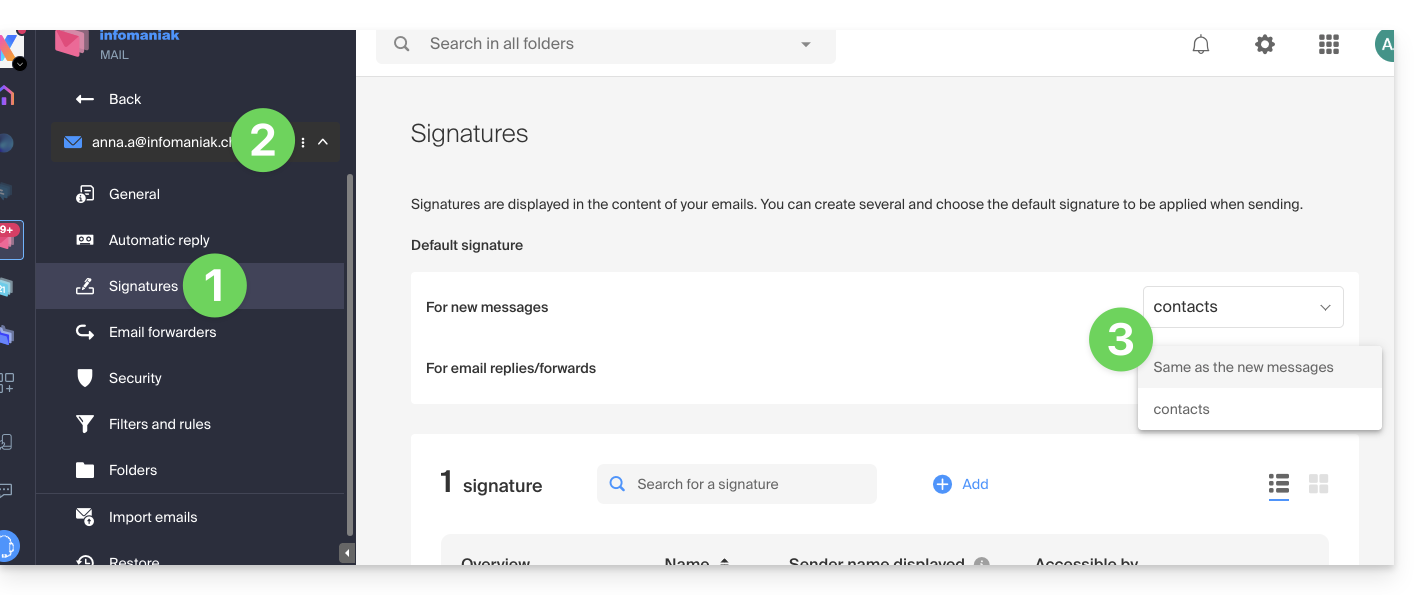
Al definir una firma predeterminada desde , esta se mostrará automáticamente en el cuerpo del correo electrónico al redactar. Tendrá la posibilidad de cambiar de firma.
Existe un caso en el que la firma predeterminada no será la que se inserta automáticamente por defecto al redactar un mensaje: consulte el punto 9 de esta otra guía.
Seleccionar o eliminar la firma al redactar
Cuando comienza a redactar un nuevo mensaje:
- La firma se inserta automáticamente.
- Si existen varias firmas, puede elegir otra identidad a través del menú desplegable.
- También puede acceder rápidamente a los parámetros de la firma a través del botón en la barra de herramientas:
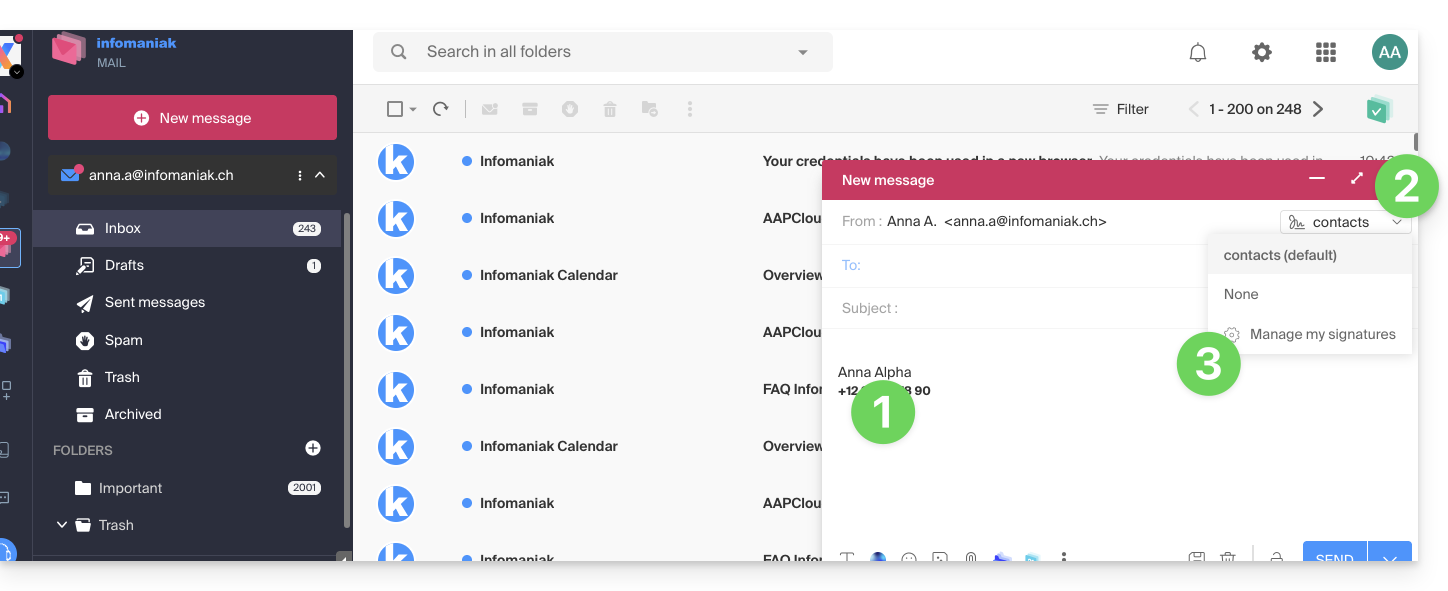
- Puede eliminar la firma pasando el ratón por encima y haciendo clic en la cruz:
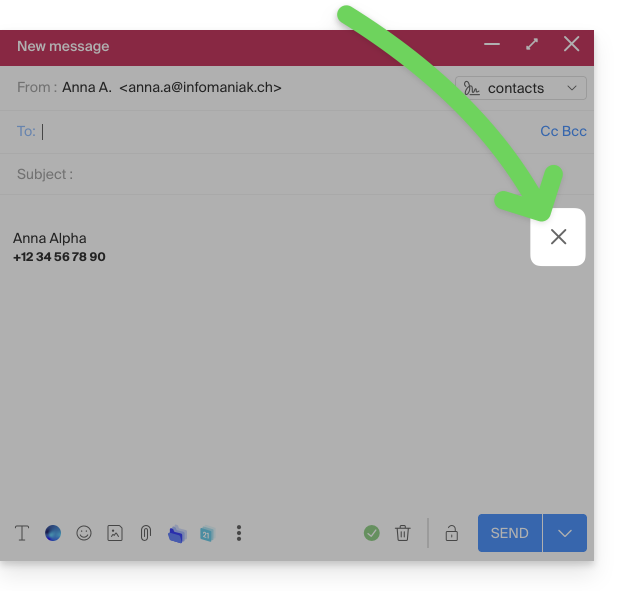
Direcciones asociadas (varias posibles)
Cuando una firma proviene de una plantilla (ya sea creada a partir de un modelo propuesto por Infomaniak o generada con el editor avanzado):
- los usuarios no tienen acceso al contenido de la firma en edición,
- pueden introducir los valores dinámicos como el nombre del remitente o los datos personales que pueden ser solicitados como la profesión o el número de teléfono,
- también pueden modificar los parámetros avanzados de la firma (como la posición de esta en el caso de una respuesta/transferencia) pero hasta la fecha, este parámetro es común a todos los usuarios de la firma (1)
Cuando una firma se ha creado directamente sin una plantilla:
- si la firma se crea a partir de un modelo predeterminado:
- se tiene el mismo comportamiento que en el punto anterior, es decir, una firma creada a partir de una plantilla
- si la firma se ha creado a través del editor avanzado:
- los usuarios tienen acceso al contenido de la firma en edición, pero atención, este contenido es compartido; si Morgane modifica el contenido, Vanessa tendrá el mismo contenido una vez que haya recargado su interfaz de Mail Infomaniak,
- solo el nombre del remitente es específico del usuario y no hay valores dinámicos en este tipo de casos,
- los parámetros avanzados siguen el mismo principio que en los otros casos: son comunes a todos los usuarios
En todos los casos, el hecho de asignar una firma por defecto en una cuenta de correo es a nivel usuario. Por ejemplo, dentro de la misma cuenta de correo, la firma elegida por defecto por Morgane es independiente de la elegida por Vanessa.
Ir más allá con las plantillas
Consulte esta otra guía si está buscando cómo definir plantillas personalizadas que puedan aplicarse desde la creación de una nueva dirección de correo en su Servicio de Correo, por ejemplo, o en masa en todas las direcciones de su dominio.

